win7怎么做系统还原 Win10如何关闭系统还原功能
更新时间:2024-05-04 09:49:50作者:jiang
系统还原是一种非常有用的功能,它可以帮助我们在系统出现问题时恢复到之前的状态,在Win7中,打开控制面板-系统和安全-系统-系统保护,即可找到系统还原选项。而在Win10中,关闭系统还原功能也很简单,只需打开控制面板-系统和安全-系统,然后点击系统保护选项卡,再点击配置按钮,最后在弹出的窗口中选择关闭系统保护即可。希望以上信息对您有所帮助。
操作方法:
1.在Windows10桌面,右键点击“此电脑”图标。在弹出菜单中选择“属性"菜单项。
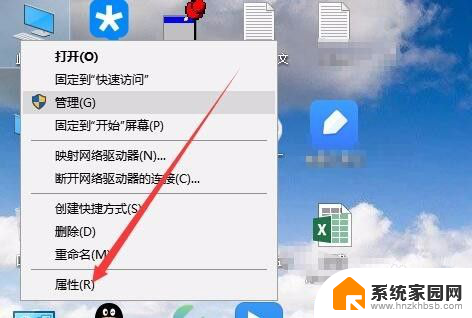
2.接下来就会打开系统属性窗口,点击左侧边栏的“高级系统设置”菜单项。

3.这时会打开系统属性窗口,点击窗口中的“系统还原”选项卡。
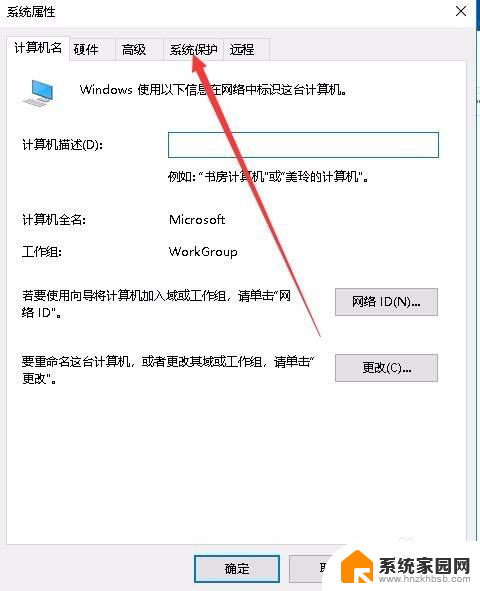
4.在打开的系统保护窗口,点击选择要关闭的盘符。然后点击下面的“配置”按钮。
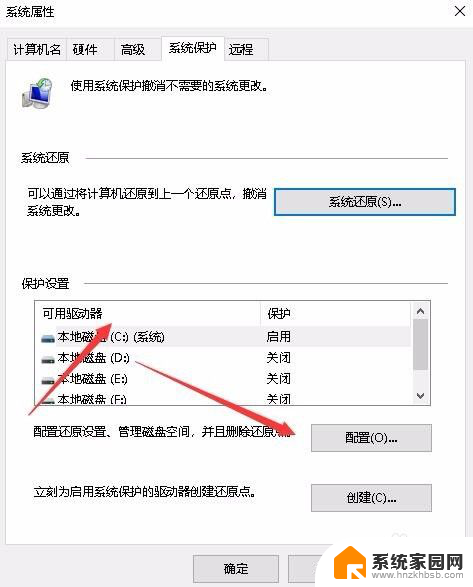
5.接着在打开的系统保护本地磁盘的窗口,点击“禁用系统保护”设置项。
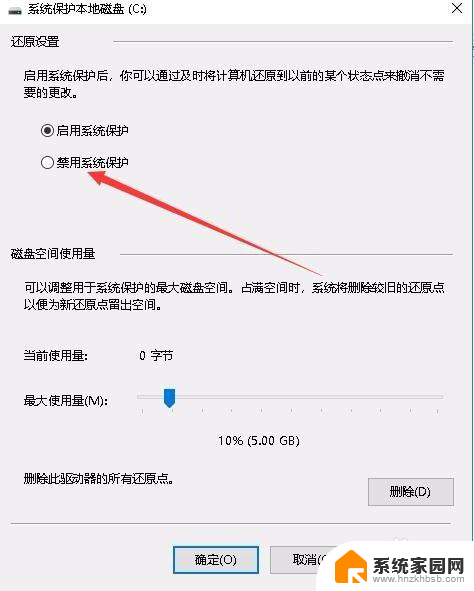
6.这时会弹出一个确认关闭此驱动器上的系统保护提示,点击“是”按钮即可。
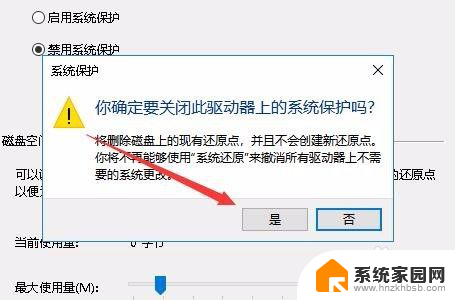
以上就是如何进行Win7系统还原的全部内容,如果你遇到这种情况,可以根据以上步骤来解决问题,非常简单快速。
win7怎么做系统还原 Win10如何关闭系统还原功能相关教程
- windows10怎么关闭系统还原点选项 如何禁用Win10系统还原功能
- win10关闭自动还原 Win10如何关闭系统还原功能
- 还原系统怎么还原win10 Win10系统如何还原到出厂设置
- 电脑怎么恢复系统还原win10系统 如何在电脑上还原win10系统
- win10电脑怎么系统还原 Win10系统如何还原到出厂设置
- windows怎么还原系统 Win10系统如何还原
- win 10开机还原系统 Win10系统怎么进行系统还原操作
- 电脑系统还原win10 Win10系统怎么还原到出厂设置
- 系统备份还原可以删除吗 如何清空Win10系统还原文件
- 怎样一键还原win10系统 win10系统还原图文教程
- 电脑网络连上但是不能上网 Win10连接网络显示无法连接但能上网的解决方法
- win10无线网密码怎么看 Win10系统如何查看已连接WiFi密码
- win10开始屏幕图标点击没反应 电脑桌面图标点击无反应
- 蓝牙耳机如何配对电脑 win10笔记本电脑蓝牙耳机配对方法
- win10如何打开windows update 怎样设置win10自动更新功能
- 需要系统管理员权限才能删除 Win10删除文件需要管理员权限怎么办
win10系统教程推荐
- 1 win10和win7怎样共享文件夹 Win10局域网共享问题彻底解决方法
- 2 win10设置桌面图标显示 win10桌面图标显示不全
- 3 电脑怎么看fps值 Win10怎么打开游戏fps显示
- 4 笔记本电脑声音驱动 Win10声卡驱动丢失怎么办
- 5 windows查看激活时间 win10系统激活时间怎么看
- 6 点键盘出现各种窗口 如何解决Win10按键盘弹出意外窗口问题
- 7 电脑屏保在哪里调整 Win10屏保设置教程
- 8 电脑连接外部显示器设置 win10笔记本连接外置显示器方法
- 9 win10右键开始菜单没反应 win10开始按钮右键点击没有反应怎么修复
- 10 win10添加中文简体美式键盘 Win10中文输入法添加美式键盘步骤